时间:2020-06-10 15:47:38 来源:www.win7qijian.com 作者:win7旗舰版
win7作为当前主流的操作系统,使用者非常的多,所以也会发现各种问题,像win7输入法不启动的问题就是其中一个。想必我们大家以后也可能会遇到win7输入法不启动的情况,如果你马上就要想解决这个问题,我们就学着尝试自己动手吧,大家可以按照这样的解决思路:1、打开“控制面板”,在“时钟、语言和区域”中找到“更改键盘输入法”;2、打开后在“区域和语言选项”中选择“键盘和语言”选项卡,点击“更改键盘(C)…”按钮。3、在弹出来的“文本服务和输入语言”中,选择“语言栏”选项卡。在“语言栏”部分选中“停靠于任务栏”即可很轻松的完成了。为了让大家更好的解决win7输入法不启动问题,我们下面就带来了很详细的解决法子。
具体方法如下;
1、打开“控制面板”,在“时钟、语言和区域”中找到“更改键盘输入法”;
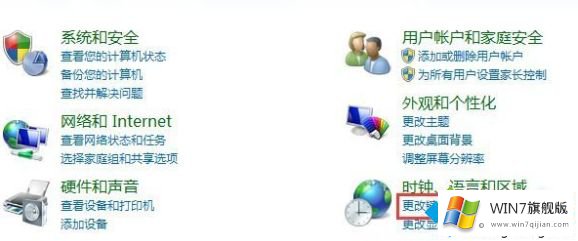
2、打开后在“区域和语言选项”中选择“键盘和语言”选项卡,点击“更改键盘(C)…”按钮。3、在弹出来的“文本服务和输入语言”中,选择“语言栏”选项卡。在“语言栏”部分选中“停靠于任务栏”;
4、并选择“在任务栏中显示其他语言栏图标”。
如果上面的方法不行,就用下面的方法:
1、单击“开始”,输入“regedit”回车,打开注册表编辑器;
2、定位到HKEY_CURRENT_USER\Software\Microsoft\Windows\CurrentVersion\Run,然后在右边点击鼠标右键;
3、选择新建—字符串值,在名称里面输入ctfmon.exe,双击ctfmon.exe,输C:\Windows\System32\ctfmon.exe;重新启动计算机。
以上就是关于win7输入法开机不启动的解决方法啦。有需要设置的网友也可以按照上面的步骤来操作哦。
win7输入法不启动的解决法子在上面的文章中已经由小编很清楚的讲解了,希望对你有所帮助。如果你需要更多的资料,请继续关注本站。